1. Opprett en eller flere moduler i rommet, eller lag en forside
Modulene kan fylles med diverse innhold (sider, filer, quizer, oppgaver, etc.), men skal ikke duplisere innholdet på rommets semesterside. Lag heller en lenke til semestersiden fra Canvas.
Se også retningslinjer for hva som skal i Canvas og hva som skal på semestersiden.
Du kan også kopiere innhold fra ett rom til et annet.
2. Publisere både rommet og innholdet
Husk at både innhold, moduler og selve rommet må publiseres for at det skal vises for studentene.

3. Tilpass rommenyen
Fjern alle menyvalg som er unødvendige eller ikke er i bruk. Gå til Innstillinger > Navigasjon > Drag and Drop. Se også veiledningen 2.8 emneinnstillinger og 2.8.1 Emneinnstillinger-Navigasjon og tredjepartsverktøy
Felles beskjeder/meldinger utover i semesteret skal gis ved hjelp av Kunngjøringer. Disse vil også dukke opp på studentenes emnekort, i studentenes portal Mine Studier og i Canvas-appen for studenter som har installert den.
Sjekk at rommenyen inneholder de menypunktene som trengs og som har innhold. Ta en titt i studentvisning (Innstillinger > Studentvisning).
Menyvalg som er grå (mangler innhold, eller har innhold som ikke er publisert) vil ikke synes for studentene.
Menyvalg kan også endres underveis i semesteret.
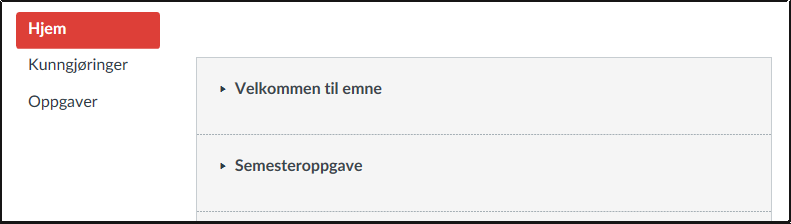
4. Vis fram til studentene
Sett av litt tid tidlig i semesteret der du viser studentene hvordan du har bygd opp rommet i Canvas, hvordan du tenker å benytte Canvas i undervisningen og hva du forventer fra studentene av aktiviteter og deltakelse. Informasjon om Canvas for studentene ligger på UiOs Canvas for studenter-nettsted.
5. Emnebeskrivelser og semestersider
Emnebeskrivelser og semestersider ligger fortsatt i Vortex.
- Emnebeskrivelsen trenger ikke inneholde informasjon om Canvas.
- Sjekk at semestersider er oppdatert, og at Canvas-knappen er aktivert.